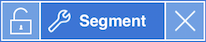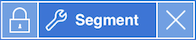Sticky Tool in Geometry und Graphing
Sticky Tool ist in Geometry und Graphing verfügbar.
Hinweis: Wählen Sie in der Applikation Graphs Extras > Geometry.
Wenn ein Geometry-Werkzeug aktiv bleiben kann, wird zusammen mit dem Symbol ein Sperrelement angezeigt.
|
Entsperr-/Einzelverwendungssymbol
|
Sperr-/Mehrfachverwendungssymbol
|
Hinweis: Alle Werkzeuge werden im Standardmodus oder im  entsperrten/Einzelverwendungszustand geöffnet. Das Symbol wird links vom Werkzeug angezeigt.
entsperrten/Einzelverwendungszustand geöffnet. Das Symbol wird links vom Werkzeug angezeigt.
|
Entsperrt/Einzelverwendung
|
Gesperrt/Mehrfachverwendung
|
Das Öffnen eines Werkzeugs erfolgt immer im Standardmodus oder im  entsperrten/Einzelverwendungszustand.) Dies gilt zum Beispiel für das Schließen eines Werkzeugs oder das Wechseln zu einem neuen Werkzeug.
entsperrten/Einzelverwendungszustand.) Dies gilt zum Beispiel für das Schließen eines Werkzeugs oder das Wechseln zu einem neuen Werkzeug.
Folgende Werkzeuge haben eine „Sticky“-Funktion:
| • | Alle Elemente unter „Punkte & Geraden“ (Points & Lines) |
| • | Alle Elemente unter „Formen“ (Shapes) |
| • | Alle Elemente unter „Messung“ (Measurement) |
| • | Alle Elemente unter „Konstruktion“ (Construction) |
| • | Alle Elemente unter „Abbildung“ (Transformation) |
Tippen Sie auf das  Entsperr-/Einzelverwendungssymbol, um ein Werkzeug zu sperren und auf Mehrfachverwendung einzustellen.
Entsperr-/Einzelverwendungssymbol, um ein Werkzeug zu sperren und auf Mehrfachverwendung einzustellen.
Hinweis: Das Werkzeug befindet sich nun im  gesperrten/Mehrfachverwendungszustand.
gesperrten/Mehrfachverwendungszustand.
Tippen Sie auf das X, um das Werkzeug zu schließen.
– oder –
Tippen Sie auf das  Entsperr-/Einzelverwendungszustand zu bringen.
Entsperr-/Einzelverwendungszustand zu bringen.
Hinweis: Der Benutzer kann auch durch Tippen auf das Symbol  Sperr-/Mehrfachverwendungszustand hin und herschalten.
Sperr-/Mehrfachverwendungszustand hin und herschalten.